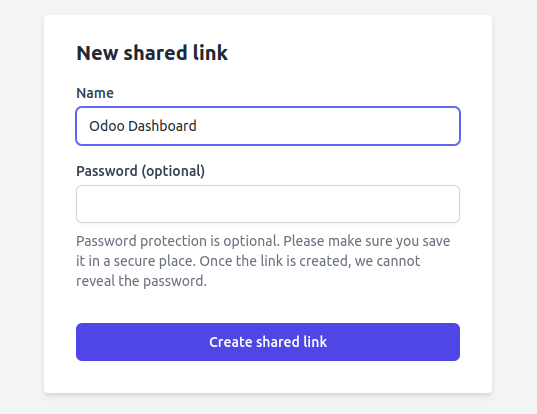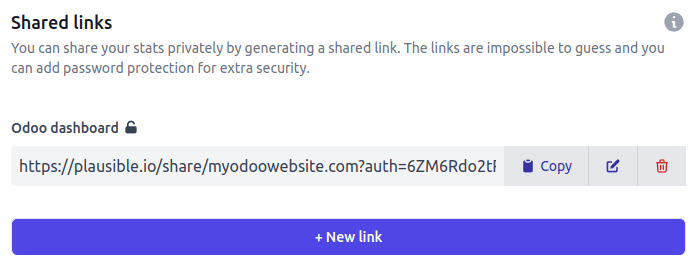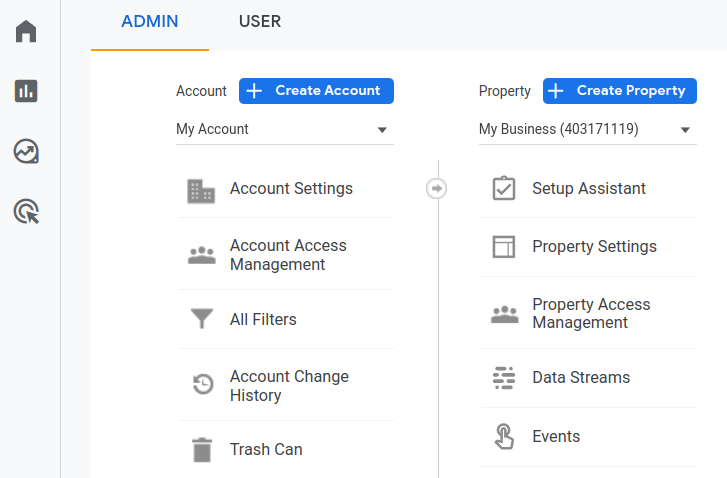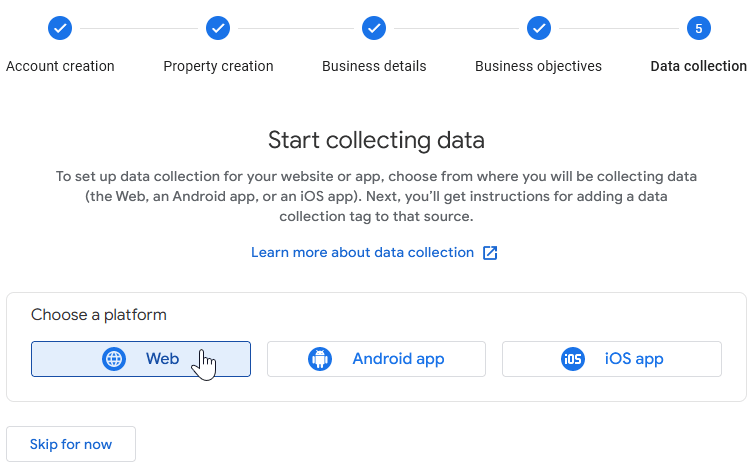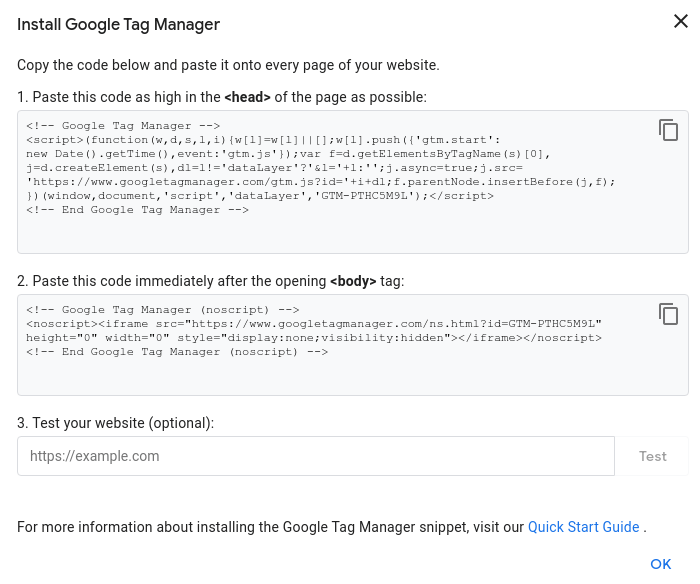تجزیه و تحلیل وب سایت
تجزیه و تحلیل وب سایت به صاحبان وب سایت کمک می کند تا نحوه استفاده افراد از سایت خود را نظارت کنند. این داده ها را در مورد جمعیت شناسی، رفتار و تعاملات بازدیدکنندگان ارائه می دهد و به بهبود وب سایت ها و استراتژی های بازاریابی کمک می کند.
می توانید ترافیک وب سایت ستکا خود را با استفاده از Plausible.io یا Google Analytics ردیابی کنید. توصیه می کنیم از Plausible.io استفاده کنید زیرا سازگار با حریم خصوصی، سبک وزن و استفاده آسان است.
داشبورد تجزیه و تحلیل قابل قبول نیز در نرم افزار ستکا ادغام شده است و از طریق قابل دسترسی است.
Plausible.io
ستکا سرور Plausible.io خود را میزبانی می کند و یک راه حل Plausible.io رایگان و آماده برای کار برای پایگاه های داده نرم افزار ستکا ارائه می دهد. ستکا به طور خودکار حساب شما را ایجاد و راه اندازی می کند. می توانید با رفتن به شروع به استفاده از آن کنید.
توجه داشته باشید
اگر قبلا یک حساب Plausible.io دارید و می خواهید آن را به پایگاه داده نرم افزار ستکا خود متصل کنید، باید دو حساب ایجاد کنید ir.config.parameters برای استفاده از سرورهای Plausible.io. برای انجام این کار، حالت توسعه دهنده را فعال کنید و به بروید. روی جدید کلیک کنید و فیلدهای Key و Value زیر را پر کنید:
کلید |
ارزش |
|---|---|
|
|
|
|
سپس، مراحل زیر را برای اتصال حساب موجود خود به سرورهای Plausible.io دنبال کنید.
اگر پایگاه داده شما به صورت ستکا یا در محل میزبانی می شود، یا اگر می خواهید از حساب Plausible.io خود استفاده کنید، به شرح زیر عمل کنید:
- با استفاده از لینک زیر یک حساب کاربری قابل قبول ایجاد یا وارد شوید: https://plausible.io/register.
- اگر در حال ایجاد یک حساب کاربری جدید هستید، مراحل ثبت نام و فعال سازی را طی کنید. هنگامی که از شما خواسته می شود جزئیات وب سایت خود را ارائه دهید، دامنه آن را بدون درج
www(به عنوان مثال،example.satka.com) و در صورت لزوم منطقه زمانی گزارش دهی را تغییر دهید. روی Add snippet کلیک کنید تا به مرحله بعدی بروید. دستورالعمل های افزودن قطعه جاوا اسکریپت را نادیده بگیرید و روی شروع جمع آوری داده ها کلیک کنید. - پس از اتمام، روی لوگوی قابل قبول در قسمت سمت چپ بالای صفحه کلیک کنید تا به لیست وب سایت های خود دسترسی پیدا کنید، سپس روی نماد چرخ دنده کنار وب سایت کلیک کنید.
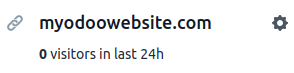
- در نوار کناری، Visible را انتخاب کنید، سپس روی + پیوند جدید کلیک کنید.
- یک نام وارد کنید، فیلد رمز عبور را خالی بگذارید، زیرا ادغام داشبورد تجزیه و تحلیل قابل قبول در ستکا از آن پشتیبانی نمی کند، سپس روی ایجاد پیوند مشترک کلیک کنید.
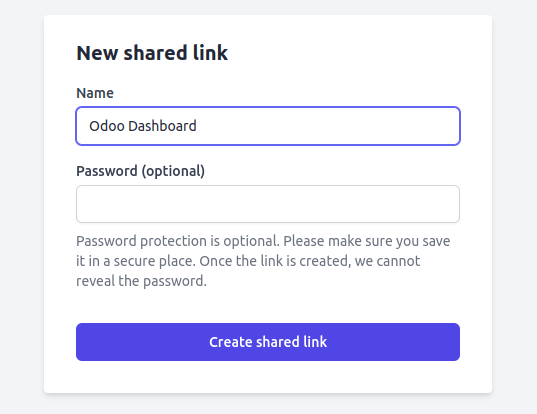
- پیوند مشترک را کپی کنید.
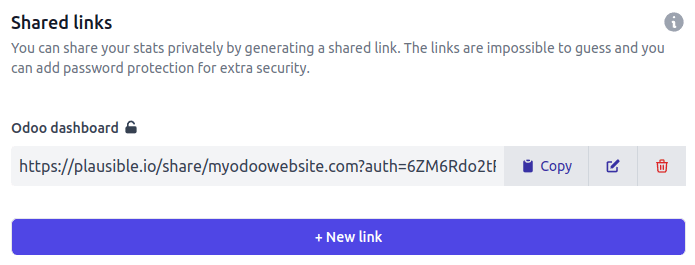
- در ستکا ، به بروید.
- در بخش SEO، Plausible Analytics را فعال کنید، سپس پیوند مشترک را جایگذاری کنید و روی Save کلیک کنید.
توجه داشته باشید
ستکا به طور خودکار دو هدف سفارشی را تحت فشار قرار می دهد: Lead Generation و Shop.
همچنین ببینید
گوگل آنالیتیکس
برای دنبال کردن ترافیک وب سایت ستکا خود با Google Analytics:
- با استفاده از پیوند زیر یک حساب Google ایجاد کنید یا به آن وارد شوید: https://analytics.google.com.
- اگر برای اولین بار گوگل آنالیتیکس را راه اندازی می کنید، روی شروع اندازه گیری کلیک کنید و مرحله ایجاد حساب را طی کنید.
اگر قبلا یک حساب Google Analytics دارید، وارد شوید و روی نماد چرخ دنده در گوشه سمت چپ پایین صفحه کلیک کنید تا به صفحه مدیریت دسترسی پیدا کنید. سپس، روی + ایجاد ملک کلیک کنید.
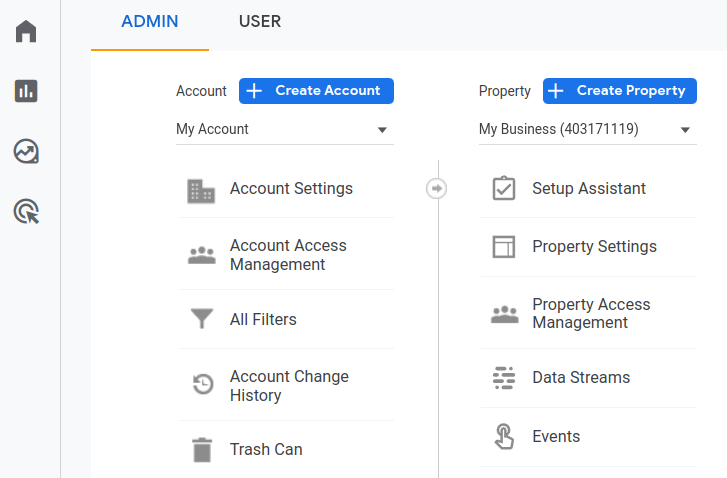
اگر قبلا یک حساب Google Analytics دارید، وارد شوید و روی نماد چرخ دنده در گوشه سمت چپ پایین صفحه کلیک کنید تا به صفحه مدیریت دسترسی پیدا کنید. سپس، روی + ایجاد ملک کلیک کنید.
- مراحل بعدی را تکمیل کنید: ایجاد ملک، جزئیات کسب و کار و اهداف تجاری.
- وقتی به مرحله جمع آوری داده ها رسیدید، پلتفرم وب را انتخاب کنید.
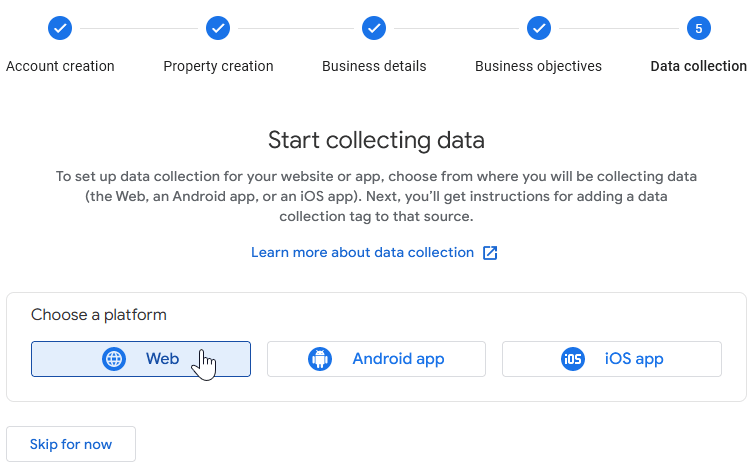
- راه اندازی جریان داده: نشانی وب سایت و نام جریان را مشخص کنید، سپس روی ایجاد جریان کلیک کنید.
- شناسه اندازه گیری را کپی کنید.

- در ستکا ، به بروید.
- در بخش SEO، Google Analytics را فعال کنید، سپس شناسه اندازه گیری را جایگذاری کنید و روی Save کلیک کنید.
Google Tag Manager
GTM یک سیستم مدیریت برچسب است که به شما امکان می دهد به راحتی کدهای اندازه گیری و قطعات کد مرتبط، که در مجموع به عنوان برچسب در وب سایت یا برنامه تلفن همراه شما شناخته می شوند، مستقیما از طریق انژکتور کد به روز کنید.
هشدار
- برخی از برچسب های GTM از لایه های داده (به عنوان مثال، لایه های داده ردیابی تجارت الکترونیک پیشرفته) برای بازیابی متغیرها و ارسال آنها به Google Analytics استفاده می کنند. لایه های داده در حال حاضر در ستکا مدیریت نمی شوند.
- Google Tag Manager ممکن است با مقررات حفاظت از داده های محلی مطابقت نداشته باشد.
برای استفاده از GTM، به شرح زیر عمل کنید:
- با رفتن به https://tagmanager.google.com/ یک حساب Google ایجاد کنید یا به سیستم آن وارد شوید.
- در برگه حساب ها، روی ایجاد حساب.
- نام حساب را وارد کنید و کشور حساب را انتخاب کنید.
- URL وب سایت خود را در قسمت نام کانتینر وارد کنید و پلتفرم هدف را انتخاب کنید.
- روی ایجاد کلیک کنید و با شرایط خدمات موافقت کنید.
- کپی کردن
<head>و<body>کدها از پنجره بازشو کلیک کنید. سپس، به وب سایت خود بروید، روی Edit کلیک کنید، به تب Themes بروید، به بخش تنظیمات وب سایت بروید، سپس روی <head> و </body> کلیک کنید تا کدها را جایگذاری کنید.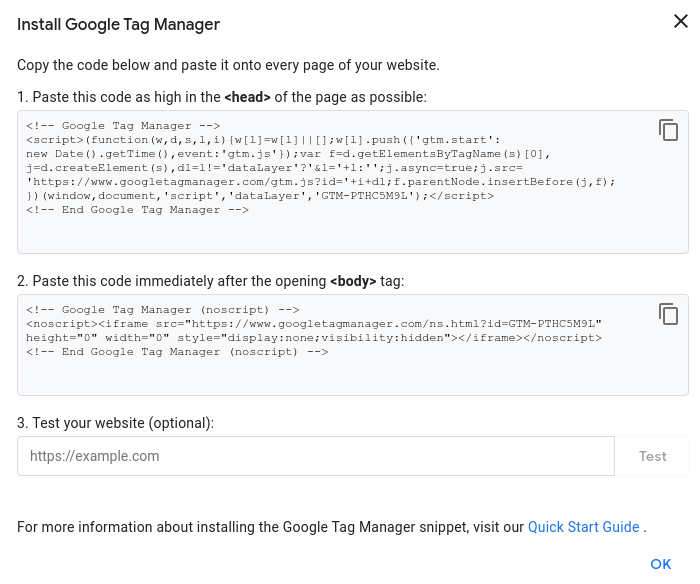
توجه داشته باشید
داده ها در ابزارهای بازاریابی مورد استفاده برای نظارت بر وب سایت (به عنوان مثال، Google Analytics، Plausible، Facebook Pixel) جمع آوری می شوند، نه در ستکا.